win7共享打印机需要输入用户名和密码怎么办?win7共享打印机需要输入用户名和密码解决方法
近日有一些小伙伴咨询小编win7共享打印机需要输入用户名和密码怎么办?下面就为大家带来了win7共享打印机需要输入用户名和密码的解决方法,有需要的小伙伴可以来了解了解哦。
win7共享打印机需要输入用户名和密码怎么办:
方法一
1、首先要确保你们在同一个局域网,还需要在同意下ip段,在网上邻居找到共享的电脑。
2、查看一下Guest用户是否被禁用,我的电脑鼠标右键,找到管理(如图所示)。
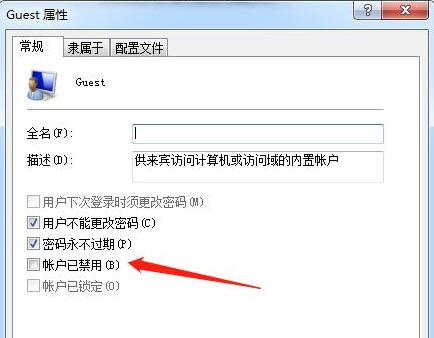
3、打开管理找到本地用户和组,在Guest点击属性,把账户已经用给勾掉(如图所示)。
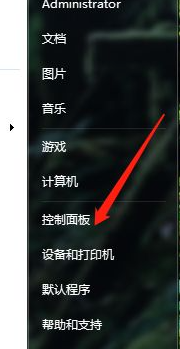
4、然后打开控制面板,找到管理工具(如图所示)。
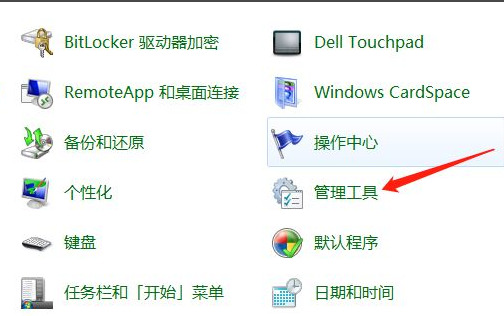
5、点开管理工具,点击本地安全策略(如图所示)。
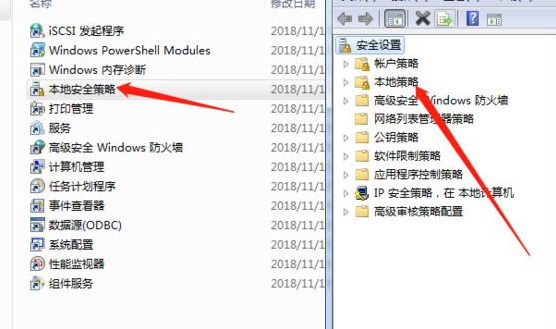
6、展开分配用户权限,找到‘拒绝从网络访问此计算机’,把Guest用户删除(如图所示)。
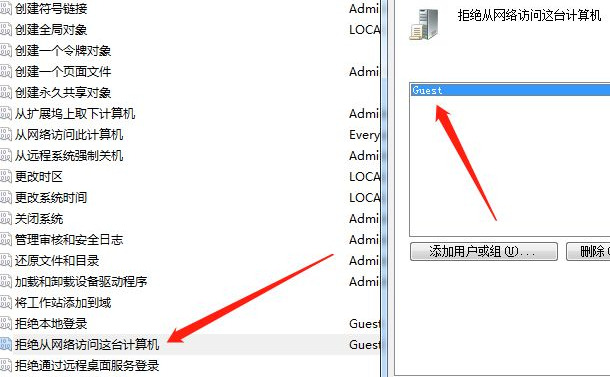
7、然后重启计算机,再次访问你的共享打印机时就可以直接打印不用再次输入密码。输入一词以后,就不用再次输入了。
方法二、
1、打开win7桌面的此电脑或者计算机,选择管理打开(如图所示)。
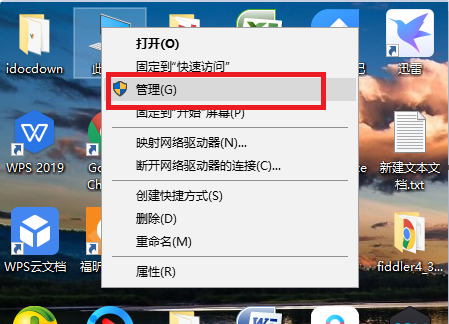
2、然后在计算机管理界面点击“用户”打开(如图所示)。
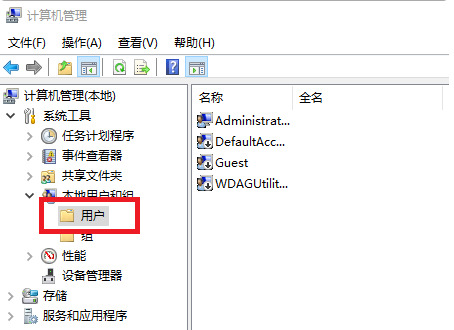
3、接着选择点击“Guest”选项打开(如图所示)。
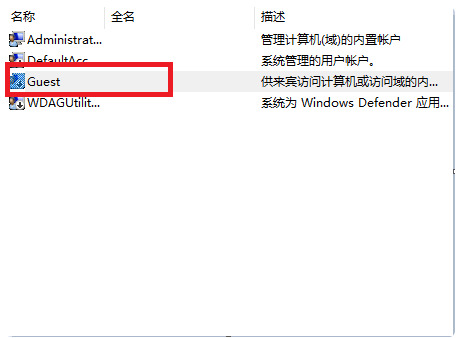
4、按照图中所示,取消所有勾选(如图所示)。
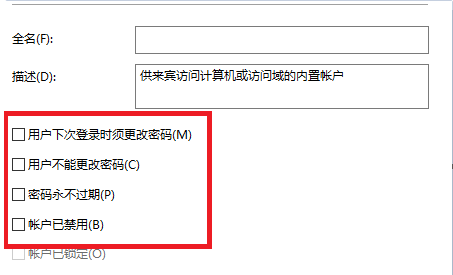
5、最后在图中所示不设置密码,点击“确认”按钮(如图所示)。
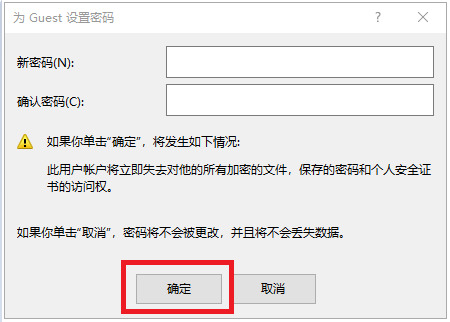
6、如果以上操作还是需要输入密码的话,还可以按照以下操作选择删掉guest账户。打开win7电脑开始菜单,选择控制面板打开,找到管理工具打开后,选择点击本地安全策略(如图所示)。
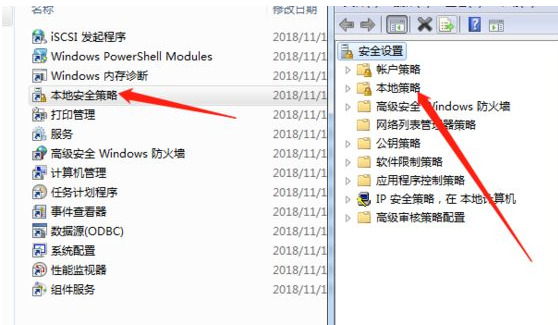
7、展开分配用户权限,找到‘拒绝从网络访问此计算机’,然后把Guest用户删除(如图所示)。
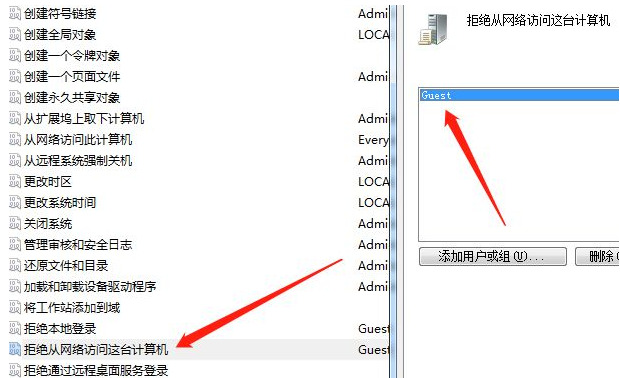
8、重启计算机,等到再次访问共享打印机时就可以不用输入密码直接打印。输入一次以后就不用再次输入了(如图所示)。
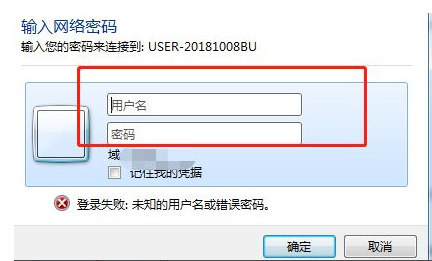








 苏公网安备32032202000432
苏公网安备32032202000432